Bu belgede, iOS sürüm 3 için Google Analytics SDK'sı ile kampanyaların ve trafik kaynaklarının nasıl ölçüleceğine genel bir bakış sunulmaktadır.
Genel bakış
Google Analytics'te kampanyaların ölçülmesi, kampanyaların ve trafik kaynaklarının uygulamanızdaki kullanıcı etkinliğiyle ilişkilendirilebilmesini sağlar. Bu seçenekler, iOS için Google Analytics SDK'sında kampanya ve trafik kaynağı ilişkilendirmesi için kullanılabilir:
- iOS Yükleme Kampanyası Ölçümü - Diğer uygulamalardaki hangi kampanyaların kullanıcıları iOS uygulamanızı indirmeleri için iTunes'a yönlendirdiğini görün.
- Genel Kampanya ve Trafik Kaynağı İlişkilendirmesi - Uygulamanız yüklendikten sonra, hangi kampanyaların veya yönlendirenlerin uygulamanızı başlattığını görün.
Aşağıdaki bölümlerde, her bir kampanya ölçümünün uygulamanızda ne zaman ve nasıl uygulanacağı açıklanmaktadır.
Kampanya parametreleri
Kampanya parametreleri, kullanıcıları uygulamanıza getiren trafik kaynakları ve kampanyalar hakkında bilgi aktarmak için kullanılır.
Aşağıdaki tabloda, genel kampanya ölçümünde kullanılabilecek kampanya parametreleri verilmiştir:
| Parametre | Açıklama | Örnekler |
|---|---|---|
utm_campaign |
Kampanya adı; belirli bir ürün promosyonunu veya stratejik kampanyayı tanımlamak amacıyla anahtar kelime analizinde kullanılır | utm_campaign=spring_sale |
utm_source |
Kampanya kaynağı; bir arama motorunu, bülteni veya başka bir kaynağı tanımlamak için kullanılır | utm_source=google |
utm_medium |
Kampanya aracısı; e-posta veya tıklama başına maliyet (tbm) gibi bir aracı tanımlamak için kullanılır | utm_medium=cpc |
utm_term |
Kampanya terimi; reklamlar için anahtar kelimeleri sağlamak üzere ücretli aramayla birlikte kullanılır | utm_term=running+shoes |
utm_content |
Kampanya içeriği; A/B testi ve aynı URL'ye yönlendiren reklamları veya bağlantıları ayırt etmek amacıyla içerik hedefli reklamlar için kullanılır |
utm_content=logolink
utm_content=textlink
|
gclid |
Google Ads otomatik etiketleme parametresi; reklamları ölçmek için kullanılır. Bu değer dinamik olarak oluşturulur ve hiçbir zaman değiştirilmemelidir. |
Genel Kampanya ve Trafik Kaynağı İlişkilendirmesi
Bir uygulama yüklendikten sonra reklam kampanyalarından, web sitelerinden veya diğer uygulamalardan gelen yönlendirmeler doğrultusunda başlatılabilir. Bu senaryoda, yönlendirme trafik kaynakları veya pazarlama kampanyaları, kampanya alanlarının doğrudan bir izleyicide ayarlanmasıyla sonraki oturumlardaki kullanıcı etkinliğiyle ilişkilendirilebilir.
Kampanya verilerini göndermenin en kolay yolu [GAIDictionaryBuilder setCampaignParametersFromUrl:urlString] kullanmaktır. Buradaki urlString, Google Analytics kampanya parametrelerini içerebilecek bir URL'yi temsil eden bir dizedir. Aşağıdaki örneklerde, kampanya verileri yalnızca bir kez gönderilmesi gerektiğinden doğrudan izleyicide ayarlanmaz:
/*
* MyAppDelegate.m
*
* An example of how to implement campaign and referral attribution.
* If no Google Analytics campaign parameters are set in the referring URL,
* use the hostname as a referrer instead.
*/
// For iOS 9.0 and later
- (BOOL)application:(UIApplication *)app openURL:(nonnull NSURL *)url
options:(nonnull NSDictionary<NSString *,id> *)options {
// For iOS versions prior to 9.0
//- (BOOL)application:(UIApplication *)application openURL:(NSURL *)url
// sourceApplication:(NSString *)sourceApplication annotation:(id)annotation {
NSString *urlString = [url absoluteString];
id<GAITracker> tracker = [[GAI sharedInstance] trackerWithName:@"tracker"
trackingId:@"UA-XXXX-Y"];
// setCampaignParametersFromUrl: parses Google Analytics campaign ("UTM")
// parameters from a string url into a Map that can be set on a Tracker.
GAIDictionaryBuilder *hitParams = [[GAIDictionaryBuilder alloc] init];
// Set campaign data on the map, not the tracker directly because it only
// needs to be sent once.
[hitParams setCampaignParametersFromUrl:urlString];
// Campaign source is the only required campaign field. If previous call
// did not set a campaign source, use the hostname as a referrer instead.
if(![hitParams get:kGAICampaignSource] && [url host].length !=0) {
// Set campaign data on the map, not the tracker.
[hitParams set:@"referrer" forKey:kGAICampaignMedium];
[hitParams set:[url host] forKey:kGAICampaignSource];
}
NSDictionary *hitParamsDict = [hitParams build];
// A screen name is required for a screen view.
[tracker set:kGAIScreenName value:@"screen name"];
// Previous V3 SDK versions.
// [tracker send:[[[GAIDictionaryBuilder createAppView] setAll:hitParamsDict] build]];
// SDK Version 3.08 and up.
[tracker send:[[[GAIDictionaryBuilder createScreenView] setAll:hitParamsDict] build]];
Alternatif olarak, kampanya bilgileriniz Google Analytics kampanya parametrelerinden farklı bir biçimdeyse NSDictionary üzerinde belirleyip manuel olarak gönderebilirsiniz:
// Assumes at least one tracker has already been initialized.
id<GAITracker> tracker = [[GAI sharedInstance] defaultTracker];
// Note that it's not necessary to set kGAICampaignKeyword for this email campaign.
NSDictionary *campaignData = [NSDictionary dictionaryWithObjectsAndKeys:
@"email", kGAICampaignSource,
@"email_marketing", kGAICampaignMedium,
@"summer_campaign", kGAICampaignName,
@"email_variation1", kGAICampaignContent, nil];
// A screen name is required for a screen view.
[tracker set:kGAIScreenName value:@"screen name"];
// Note that the campaign data is set on the Dictionary, not the tracker.
// Previous V3 SDK versions.
// [tracker send:[[[GAIDictionaryBuilder createAppView] setAll:campaignData] build]];
// SDK Version 3.08 and up.
[tracker send:[[[GAIDictionaryBuilder createScreenView] setAll:campaignData] build]];
iOS yükleme kampanyası ölçümü
Google Analytics, popüler ağlara yönelik olarak iOS Yükleme Kampanyası Ölçümü için kullanıma hazır destek sunar ve diğer ağlar için kendi özel URL'lerinizi oluşturmanıza olanak tanır.
iOS Yükleme Kampanyası Ölçümünü etkinleştirmek üzere, kullanıcıları App Store'a gönderen reklamlarınız için hedef URL'ler oluşturmak üzere aşağıdaki iOS Kampanya İzleme URL'si Oluşturucu'yu kullanın. iOS Kampanya İzleme'nin çalışması için iOS uygulamanızda Google Analytics'i etkinleştirmiş, IDFA toplamayı etkinleştirmeniz ve uygulamanızda bir veya daha fazla ekran görüntülemesini ya da etkinliğini izliyor olmanız gerekir. Otomatik iAd yükleme kampanyası ölçümünü kullanmak istiyorsanız uygulamanıza ek bir çerçeve de eklemeniz gerekir.
iOS dönüşüm izleme için self servis teşhis
iOS kampanyalarınızla ilgili dönüşümleri görmüyorsanız sorunu gidermek için şu adımları uygulayın:
- iOS kampanya izlemenin etkinleştirildiğini onaylama
- Uygulama kimliği eşleşmelerini onayla
- GA SDK'sının IDFA'yı gönderdiğini doğrulama
- IDFA'nın gönderildiğini onaylamak için demografi raporuna bakın
- iOS kampanyası izleme URL'lerinin doğru olduğundan emin olma
1. Adım: iOS kampanya izlemenin etkin olduğunu doğrulayın
Hedef mülkte iOS kampanya izlemenin etkinleştirildiğini onaylamak için:
- Yönetici sekmesini tıklayın.

- Mülkü seçin ve Mülk Ayarları'nı tıklayın.
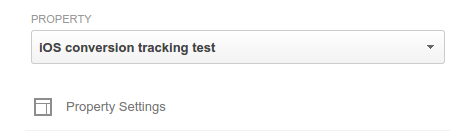
- iOS Kampanya İzleme özelliğinin AÇIK olduğundan emin olun.
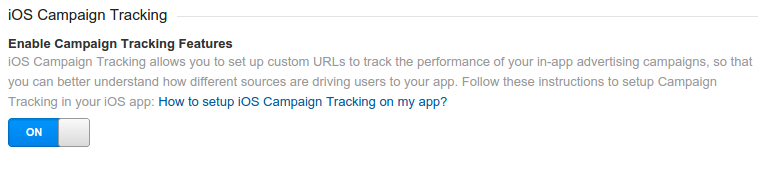
2. Adım: Uygulama kimliği eşleşmelerini onaylayın
Bir kampanyayı uygulama verileriyle doğru şekilde ilişkilendirmek için iOS kampanyası izleme URL'sinin ve uygulama izleme uygulamanızın aynı Uygulama Kimliğini kullanması gerekir. İzlemekte olduğunuz bir uygulamanın Uygulama Kimliği'ni belirlemek için, Google Analytics web arayüzünde Uygulama Kimliği, metrik olarak Oturum Sayısı'nı içeren özel bir rapor oluşturun.
Tıklama iOS kampanyası izleme URL'si oluştururken, özel raporda görünen Uygulama Kimliği'ni kullanın.
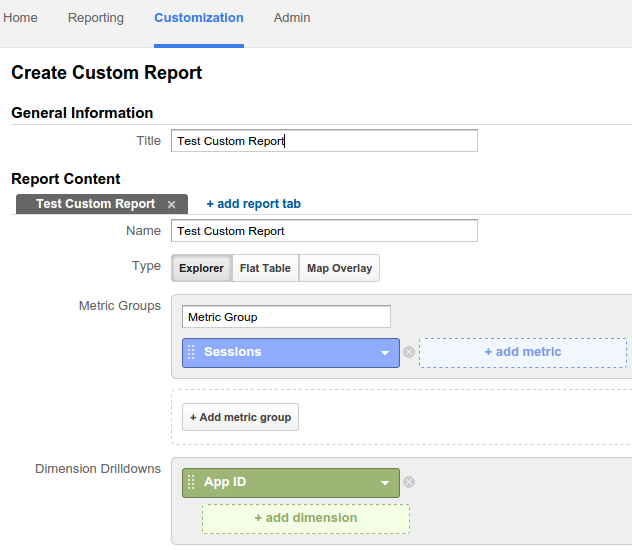
3. Adım: Google Analytics SDK'nın IDFA'yı gönderdiğini onaylayın
Google Analytics, mobil tıklamaları Google Analytics isabetleriyle birleştirmek için anahtarlardan biri olarak Reklamveren Tanımlayıcısı'nı (IDFA) kullanır. Şu konulardan emin olun:
- Uygulamanız iOS 3.10 veya üstü için Google Analytics SDK'sını kullanıyor.
-
Bağımsız SDK indirme yöntemini kullanıyorsanız:
- Uygulamanız, Google Analytics iOS sürümü kapsamında
libAdIdAccess.aile bağlantılıdır. - Uygulamanız,
AdSupport.frameworkile bağlantılı.
- Uygulamanız, Google Analytics iOS sürümü kapsamında
- Bağımlılıkları yüklemek ve yönetmek için CocoaPods kullanıyorsanız
GoogleIDFASupportCocoapod'u Podfile'a ekleyin:pod 'GoogleIDFASupport'
- Her izleyicide IDFA toplamayı etkinleştirdiniz:
tracker.allowIDFACollection = YES;
- Mümkünse HTTP isteklerini görüntülemek ve IDFA'nın dahil edildiğini onaylamak için hata ayıklama proxy uygulaması kullanın.
4. Adım: IDFA'nın gönderildiğini doğrulamak için demografi raporuna bakın
Google Analytics, demografi raporlarını oluşturmak için IDFA'yı kullanır. Google Analytics'te, demografik verileri görüp görmediğinizi kontrol etmek için Raporlama sekmesini ve ardından Kitle > Demografi > Genel Bakış'ı tıklayın. Bunu yaparsanız IDFA doğru şekilde gönderilir.
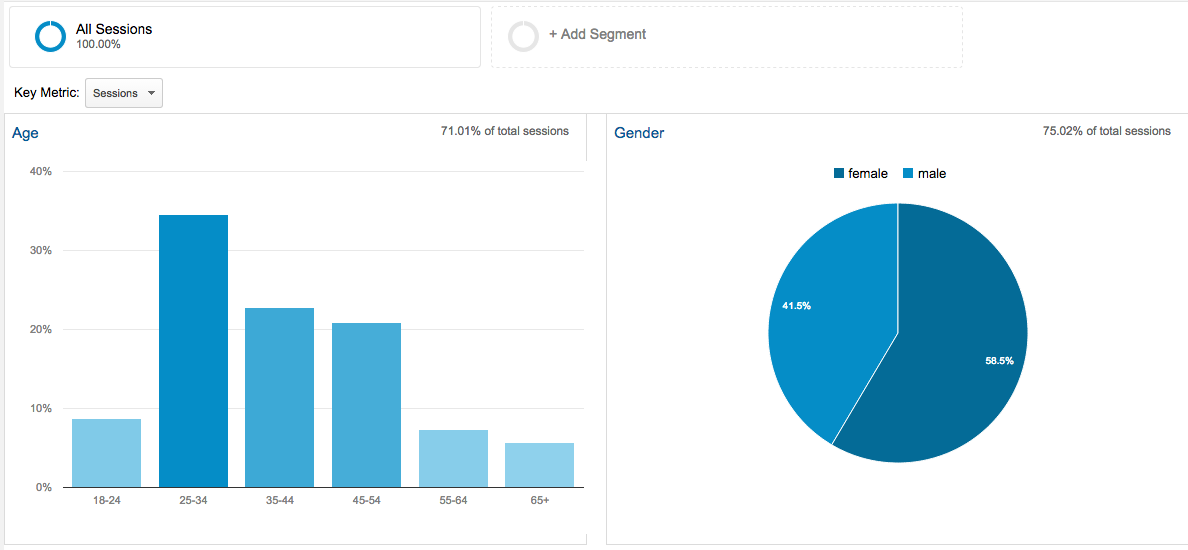
5. Adım: iOS kampanyası izleme URL'lerinin doğru olduğundan emin olun
iOS kampanya izleme URL'lerinin doğru olduğunu onaylamak için iOS Kampanya İzleme URL'si Oluşturucu'yu kullanın.
Reklam Ağı için Özel seçeneğini belirlerken, yönlendirme URL'leri kullanarak tek tek cihaz kimliklerini izlemeyi desteklediğini onaylamak için bu ağa da danışın. Desteklenmiyorsa Google Analytics raporlarında hiçbir veri görmezsiniz.
iOS Kampanyası İzleme URL'si Oluşturucu
iOS uygulama yüklemelerinin kaynağını ölçmek üzere URL'ler oluşturmak için aşağıdaki aracı kullanın.
